Simulink组件的基本使用方法
Simulink的使用PPT课件

每个子模块库中包含同类型的标准模型, 这些模块可直接用于建立系统的Simulink框图模 型。可按以下方法打开子模块库: ① 用鼠标左键点击某子模块库(如 【Continuous】),Simulink浏览器右边的窗口即 显示该子模块库包含的全部标准模块。 ② 用鼠标右键点击Simulink菜单项,则弹出一 菜单条,点击该菜单条即弹出该子库的标准模块 窗口.如单击左图中的【Sinks】,出现“Open the ‘Sinks’Library”菜单条,单击该菜单条,则弹出 右图所示的该子库的标准模块窗口。
所打开的空白模型窗口如图型窗口(Untitled); 2)选取模块或模块组;
在Simulink模型或模块库窗口内,用鼠标左键单击所需模 块图标,图标四角出现黑色小方点,表明该模块已经选中。
3)模块拷贝及删除; 在模块库中选中模块后,按住鼠标左键不放并移动鼠标至
连接线(左键)
分支线(右键)
7)模块文件的取名和保存 选择模型窗口菜单FileSave as后弹出一 个“Save as”对话框,填入模型文件名,按保存 (s)即可。
模块的修改、调整、连接通常只能在仿真模型窗口中进行,不要直接对模块库中的模块进行 修改或调整。
系统仿真运行 Simulink模型窗口下仿真 步骤
模块库和系统仿真
Simulink模块
1)Sources库 也可称为信号源库,该库包含了可向仿真模型提供信 号的模块。它没有输入口,但至少有一个输出口。 双击图标 即弹出该库的模块图
例如双击模型窗口的传递函数模块,弹出图示对话框,在对话框中分别输入分子、分母多项式的系数,点击OK键,完成该模型的设置,如右下图所示:
6)模块的连接 模块之间的连接是用连接线将一个模块的输出端与另一模块的输入端连接起来;也可用分支 线把一个模块的输出端与几个模块的输入端连接起来。 连接线生成是将鼠标置于某模块的输出端口(显一个十字光标) ,按下鼠标左键拖动鼠标置另一 模块的输入端口即可。 分支线则是将鼠标置于分支点,按下鼠标右键,其余同上。
实验2、SIMULINK基本用法

一、SIMULINK的启动
1、在MATLAB命令窗口中输入simulink 结果是在桌面上出现一个称为Simulink Library Browser的窗口, 在这个窗口中列出了按功能分类的各种模块的名称。
2 、当然用户也可以通过MATLAB主窗口的快捷按钮来打开
Simulink Library Browser窗口。
2) 用鼠标将这些需要组合的功能模块框住,然后选择Edit菜单下的 Create Subsystem即可。
三、自定义功能模块的封装
exp5_7.mdl exp5_8.mdl exp5_9.mdl exp5_10.mdl
上面提到的两种方法都只是创建一个功能模块而已,如果要命名该 自定义功能模块、对功能模块进行说明、选定模块外观、设定输入 数据窗口,则需要对其进行封装处理。
1) 移动:选中模块,按住鼠标左键将其拖曳到所需的位置即可。若要 脱离线而移动,可按住shift键,再进行拖曳。
2) 复制:选中模块,然后按住鼠标右键进行拖曳即可复制同样的一个 功能模块。
3) 删除:选中模块,按Delete键即可。若要删除多个模块,可以同时 按住Shift键,再用鼠标选中多个模块,按Delete键即可。也可以用鼠 标选取某区域,再按Delete键就可以把该区域中的所有模块和线等 全部删除。
c) Assignment属性用于配合Control type的不同选择来提供不同的变量值, 变量值有Evaluate和Literal两种,其含义如下:
Assignment
Control type
Evaluate
Literal
Edit
输入的文字是程序执行时所用的变量值; 输入内容作字符串处理
Simulink的使用
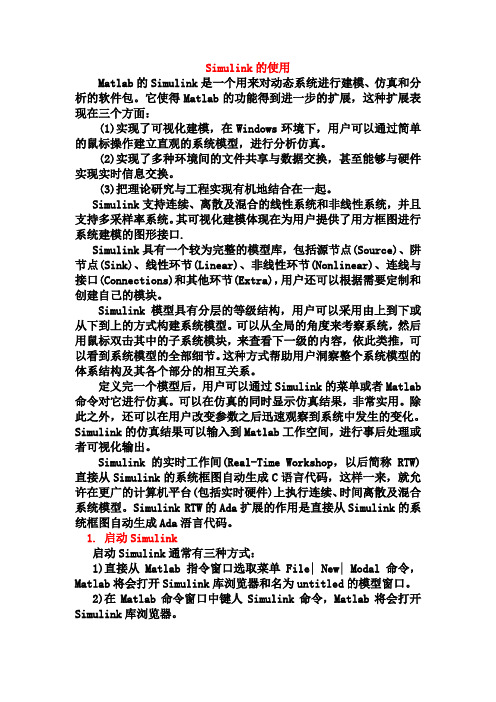
Simulink的使用Matlab的Simulink是一个用来对动态系统进行建模、仿真和分析的软件包。
它使得Matlab的功能得到进一步的扩展,这种扩展表现在三个方面:(1)实现了可视化建模,在Windows环境下,用户可以通过简单的鼠标操作建立直观的系统模型,进行分析仿真。
(2)实现了多种环境间的文件共享与数据交换,甚至能够与硬件实现实时信息交换。
(3)把理论研究与工程实现有机地结合在一起。
Simulink支持连续、离散及混合的线性系统和非线性系统,并且支持多采样率系统。
其可视化建模体现在为用户提供了用方框图进行系统建模的图形接口.Simulink具有一个较为完整的模型库,包括源节点(Source)、阱节点(Sink)、线性环节(Linear)、非线性环节(Nonlinear)、连线与接口(Connections)和其他环节(Extra),用户还可以根据需要定制和创建自己的模块。
Simulink模型具有分层的等级结构,用户可以采用由上到下或从下到上的方式构建系统模型。
可以从全局的角度来考察系统,然后用鼠标双击其中的子系统模块,来查看下一级的内容,依此类推,可以看到系统模型的全部细节。
这种方式帮助用户洞察整个系统模型的体系结构及其各个部分的相互关系。
定义完一个模型后,用户可以通过Simulink的菜单或者Matlab 命令对它进行仿真。
可以在仿真的同时显示仿真结果,非常实用。
除此之外,还可以在用户改变参数之后迅速观察到系统中发生的变化。
Simulink的仿真结果可以输入到Matlab工作空间,进行事后处理或者可视化输出。
Simulink的实时工作间(Real-Time Workshop,以后简称RTW)直接从Simulink的系统框图自动生成C语言代码,这样一来,就允许在更广的计算机平台(包括实时硬件)上执行连续、时间离散及混合系统模型。
Simulink RTW的Ada扩展的作用是直接从Simulink的系统框图自动生成Ada浯言代码。
simulink if模块 用法

Simulink是MATLAB的一款图形化建模和仿真工具,用于设计、模拟和分析动态系统。
if模块是Simulink中的一种条件控制块,它允许您根据给定的条件选择不同的路径来模拟系统的不同行为。
以下是在Simulink中使用if模块的基本用法示例:1.打开Simulink环境,创建一个新的模型。
2.从Simulink库中拖动if模块(或称为Switch)到模型画布上。
3.连接if模块的输入端口(In1、In2、In3等)到您希望进行条件判断的信号源(例如传感器信号、计算结果等)。
4.在if模块上双击打开属性对话框,您可以设置不同条件和分支路径。
5.在属性对话框中,配置“Condition”(条件)参数,这是一个表达式,根据其结果选择要激活的分支路径。
例如,可以使用MATLAB表达式来设置条件,如x > 0,其中x是输入信号。
6.配置Out1、Out2等输出端口,以指定每个分支路径的输出。
7.连接if模块的输出端口到模型中的其他组件,例如图表、显示块等。
8.保存模型并运行仿真,观察根据条件切换的路径和输出。
以下是一个简单的示例,演示如何在Simulink中使用if模块:假设您希望创建一个系统,根据输入信号的值切换输出路径。
如果输入信号大于0,则输出为输入信号的两倍;如果输入信号小于等于0,则输出为0。
1.创建一个新的Simulink模型。
2.拖动if模块(Switch)到模型中。
3.连接一个Constant模块(常数)到if模块的In1端口,表示输入信号。
4.在if模块的属性对话框中,设置Condition参数为u > 0,其中u是输入信号。
5.将Constant模块连接到if模块的In2端口,设置常数值为2,表示输出路径1的乘数。
6.连接一个Constant模块到if模块的In3端口,设置常数值为0,表示输出路径2的值。
7.将if模块的Out1端口连接到Scope或Display等显示组件。
第六章 Simulink组件的基本使用方法.

Simulink组件的基本构成
数学运算模块组(Math Operations) 数学运算模块组内的模块用于对输入信号进行数学操作。
Abs:取绝对值,求取输入信号的绝对值。 Real-Image to Complex:实部虚部合成复数,根据输入的 实部和虚部构建复数信号。 Gain:增益模块,输出为输入与增益的乘积。 Math Function:数学函数模块,对输入信号实现特定的数 学函数运算。 还有其他的一些数学运算模块,其功能是显而易见的,包括 Sum:加减运算模块;Product:乘运算;Dot Product:点 乘运算;Trigonometric Function:三角函数;MinMax:最 值运算;Sign:符号函数;
其他模块 Simulink中还有很多实现其他功能的模块,包括断续模块 组、查表模块组、模型校验模块组等。
Matlab基础与应用
Simulink模型的建立与仿真
模型窗口的建立和保存 模块的有关操作
模块大小调整 模块旋转 模块连接 模块标签的改变 增加阴影 模块参数修正
联机帮助系统 模块输出与打印
Matlab基础与应用
Hale Waihona Puke Simulink组件的基本构成
连续模块组(Continuous) 连续模块组内的模块主要用于对连续系统建模。
Derivative:数值微分器模块,其作用是将输入端的信号经 过一阶数值微分,在输出端输出。
Transfer-Fcn:传递函数模块,使用分子分母多项式的形式
给出传递函数。 Integrator:积分器模块,对输入进行积分,可以设定初始条 件。
Matlab基础与应用
Simulink模型仿真举例
Simulink入门教程
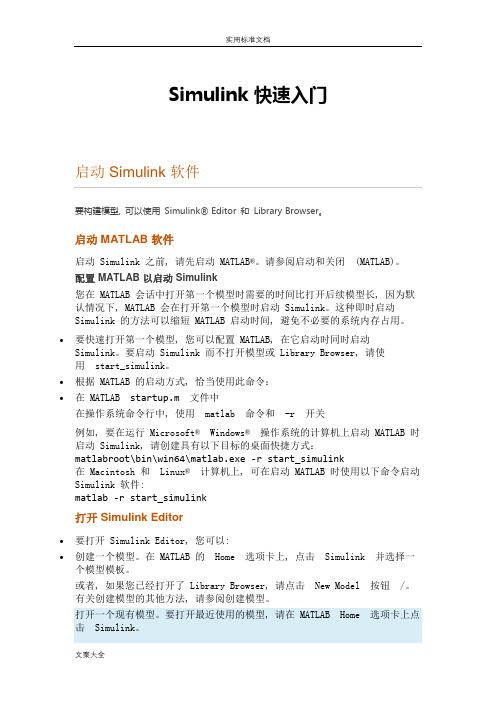
Simulink 快速入门要构建模型, 可以使用Simulink® Editor 和Library Browser。
启动 MATLAB 软件启动 Simulink 之前, 请先启动MATLAB®。
请参阅启动和关闭(MATLAB)。
配置 MATLAB 以启动 Simulink您在 MATLAB 会话中打开第一个模型时需要的时间比打开后续模型长, 因为默认情况下, MATLAB 会在打开第一个模型时启动 Simulink。
这种即时启动Simulink 的方法可以缩短 MATLAB 启动时间, 避免不必要的系统内存占用。
•要快速打开第一个模型, 您可以配置 MATLAB, 在它启动时同时启动Simulink。
要启动 Simulink 而不打开模型或 Library Browser, 请使用start_simulink。
•根据 MATLAB 的启动方式, 恰当使用此命令:•在 MATLAB startup.m文件中在操作系统命令行中, 使用matlab 命令和-r 开关例如, 要在运行Microsoft®Windows®操作系统的计算机上启动 MATLAB 时启动 Simulink, 请创建具有以下目标的桌面快捷方式:matlabroot\bin\win64\matlab.exe -r start_simulink在 Macintosh 和Linux®计算机上, 可在启动 MATLAB 时使用以下命令启动Simulink 软件:matlab -r start_simulink打开 Simulink Editor•要打开 Simulink Editor, 您可以:•创建一个模型。
在 MATLAB 的Home 选项卡上, 点击Simulink 并选择一个模型模板。
或者, 如果您已经打开了 Library Browser, 请点击New Model 按钮/。
有关创建模型的其他方法, 请参阅创建模型。
simulink中switch的用法
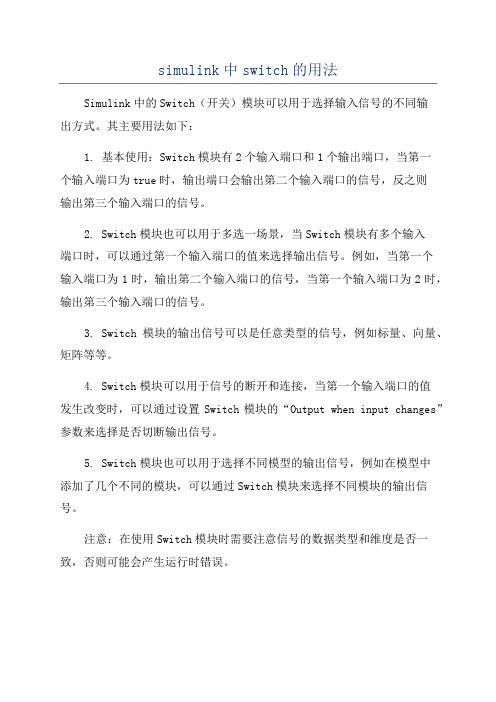
simulink中switch的用法
Simulink中的Switch(开关)模块可以用于选择输入信号的不同输
出方式。
其主要用法如下:
1. 基本使用:Switch模块有2个输入端口和1个输出端口,当第一
个输入端口为true时,输出端口会输出第二个输入端口的信号,反之则
输出第三个输入端口的信号。
2. Switch模块也可以用于多选一场景,当Switch模块有多个输入
端口时,可以通过第一个输入端口的值来选择输出信号。
例如,当第一个
输入端口为1时,输出第二个输入端口的信号,当第一个输入端口为2时,输出第三个输入端口的信号。
3. Switch模块的输出信号可以是任意类型的信号,例如标量、向量、矩阵等等。
4. Switch模块可以用于信号的断开和连接,当第一个输入端口的值
发生改变时,可以通过设置Switch模块的“Output when input changes”参数来选择是否切断输出信号。
5. Switch模块也可以用于选择不同模型的输出信号,例如在模型中
添加了几个不同的模块,可以通过Switch模块来选择不同模块的输出信号。
注意:在使用Switch模块时需要注意信号的数据类型和维度是否一致,否则可能会产生运行时错误。
simulink switch模块用法
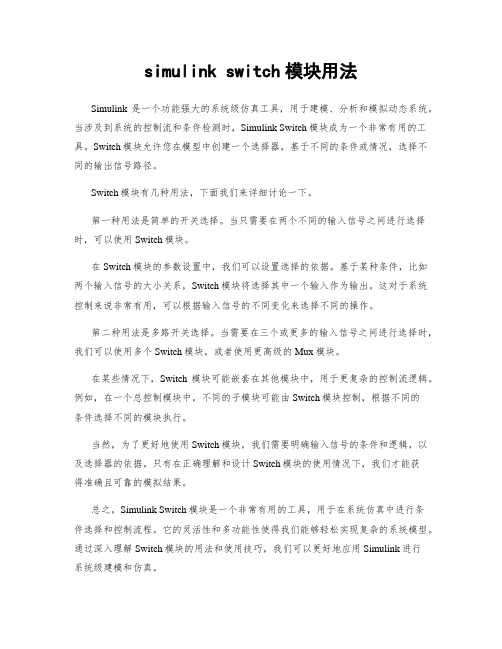
simulink switch模块用法Simulink是一个功能强大的系统级仿真工具,用于建模、分析和模拟动态系统。
当涉及到系统的控制流和条件检测时,Simulink Switch模块成为一个非常有用的工具。
Switch模块允许您在模型中创建一个选择器,基于不同的条件或情况,选择不同的输出信号路径。
Switch模块有几种用法,下面我们来详细讨论一下。
第一种用法是简单的开关选择。
当只需要在两个不同的输入信号之间进行选择时,可以使用Switch模块。
在Switch模块的参数设置中,我们可以设置选择的依据。
基于某种条件,比如两个输入信号的大小关系,Switch模块将选择其中一个输入作为输出。
这对于系统控制来说非常有用,可以根据输入信号的不同变化来选择不同的操作。
第二种用法是多路开关选择。
当需要在三个或更多的输入信号之间进行选择时,我们可以使用多个Switch模块,或者使用更高级的Mux模块。
在某些情况下,Switch模块可能嵌套在其他模块中,用于更复杂的控制流逻辑。
例如,在一个总控制模块中,不同的子模块可能由Switch模块控制,根据不同的条件选择不同的模块执行。
当然,为了更好地使用Switch模块,我们需要明确输入信号的条件和逻辑,以及选择器的依据。
只有在正确理解和设计Switch模块的使用情况下,我们才能获得准确且可靠的模拟结果。
总之,Simulink Switch模块是一个非常有用的工具,用于在系统仿真中进行条件选择和控制流程。
它的灵活性和多功能性使得我们能够轻松实现复杂的系统模型。
通过深入理解Switch模块的用法和使用技巧,我们可以更好地应用Simulink进行系统级建模和仿真。
希望这篇文章对你理解Simulink Switch模块的用法有所帮助!。
simulink 用法

simulink 用法
Simulink是MATLAB的一个附加组件,用于建模、模拟和分析动态系统。
以下是Simulink的一些基本用法:
1. 打开Simulink:在MATLAB命令窗口中输入“simulink”,然后按Enter键。
这将打开Simulink的库浏览器。
2. 创建新模型:在Simulink的库浏览器中,单击“Blank Model”,然后双击“New Model”。
这将打开一个新的Simulink模型窗口。
3. 添加模块:在Simulink模型窗口中,单击“Library Browser”按钮,然后浏览并选择所需的模块。
您可以通过单击模块并将其拖到模型窗口中来添加模块。
4. 连接模块:在模型窗口中,单击并拖动模块的端点以连接它们。
Simulink会自动为这些模块生成连接线。
5. 配置模块参数:双击您要配置的模块,然后选择“Parameters”选项卡。
您可以在这里设置模块的参数。
6. 运行模型:在模型窗口中,单击“Run”按钮以运行模型。
Simulink 将模拟模型的动态行为,并在“Scope”模块中显示结果。
7. 保存模型:在模型窗口中,单击“File”菜单,然后选择“Save”以保存您的模型。
这只是Simulink的一些基本用法。
Simulink还提供了许多其他功能和工具,例如信号查看器、仿真配置、子系统等。
要了解更多关于
Simulink的信息,请参考MATLAB的官方文档或教程。
simulink模型库用法
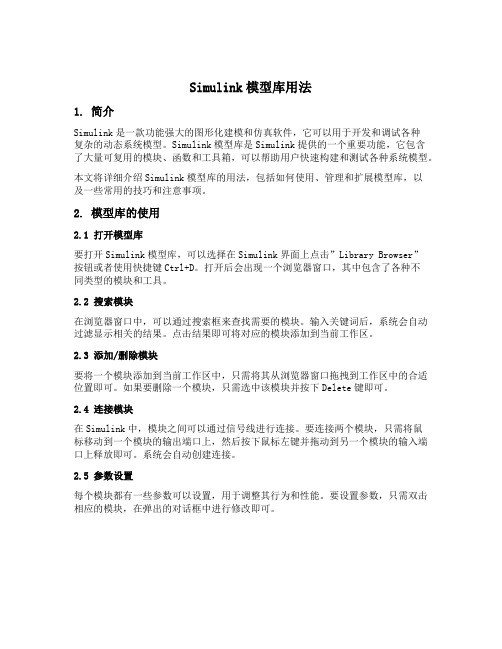
Simulink模型库用法1. 简介Simulink是一款功能强大的图形化建模和仿真软件,它可以用于开发和调试各种复杂的动态系统模型。
Simulink模型库是Simulink提供的一个重要功能,它包含了大量可复用的模块、函数和工具箱,可以帮助用户快速构建和测试各种系统模型。
本文将详细介绍Simulink模型库的用法,包括如何使用、管理和扩展模型库,以及一些常用的技巧和注意事项。
2. 模型库的使用2.1 打开模型库要打开Simulink模型库,可以选择在Simulink界面上点击”Library Browser”按钮或者使用快捷键Ctrl+D。
打开后会出现一个浏览器窗口,其中包含了各种不同类型的模块和工具。
2.2 搜索模块在浏览器窗口中,可以通过搜索框来查找需要的模块。
输入关键词后,系统会自动过滤显示相关的结果。
点击结果即可将对应的模块添加到当前工作区。
2.3 添加/删除模块要将一个模块添加到当前工作区中,只需将其从浏览器窗口拖拽到工作区中的合适位置即可。
如果要删除一个模块,只需选中该模块并按下Delete键即可。
2.4 连接模块在Simulink中,模块之间可以通过信号线进行连接。
要连接两个模块,只需将鼠标移动到一个模块的输出端口上,然后按下鼠标左键并拖动到另一个模块的输入端口上释放即可。
系统会自动创建连接。
2.5 参数设置每个模块都有一些参数可以设置,用于调整其行为和性能。
要设置参数,只需双击相应的模块,在弹出的对话框中进行修改即可。
3. 模型库的管理3.1 创建新的模型库除了默认提供的Simulink模型库外,用户还可以创建自己的模型库来管理和组织自己编写的模块。
要创建新的模型库,可以在浏览器窗口中选择”File”->“New”->“Library”,然后选择保存路径和名称即可。
3.2 添加/删除/编辑子系统在Simulink中,子系统是一种特殊类型的组件,可以将多个相关联的模块封装成一个单独的单元。
simulink教程
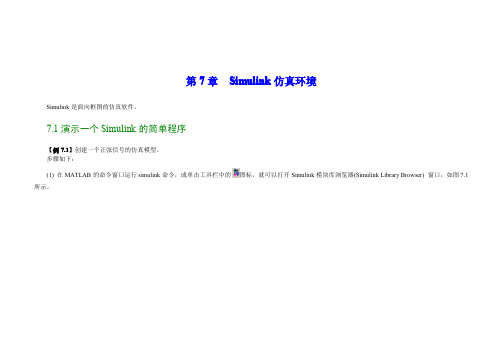
� �
图 7.9 翻转模块
7. 模块名的编辑
� � � �
修改模块名 单击模块下面或旁边的模块名,出现虚线编辑框就可对模块名进行修改。 模块名字体设置 选定模块,选择菜单“Format”�“Font”,打开字体对话框设置字体。 模块名的显示和隐藏 选定模块,选择菜单“Format”�“Hide / Show name”,可以隐藏或显示模块名。 模块名的翻转 选定模块,选择菜单“Format”�“Flip name”,可以翻转模块名。
� � �
� � � �
2. 打开文件 打开仿真模型文件有几种操作: 在 MATLAB 的命令窗口输入不加扩展名的文件名,该文件必须在当前搜索路径中,例如输入“Ex0701” 。 在 MATLAB 的命令窗口选择菜单“File”�Open…”或者单击工具栏的 图标打开文件。 图标打开“.mdl”文件。
图 7.1 Simulink 界面
(2) 单击工具栏上的
图标或选择菜单“File ”——“New ”——“Model”,新建一个名为“untitled ”的空白模型窗口。
(3) 在上图的右侧子模块窗口中,单击“Source”子模块库前的“+”(或双击 Source),或者直接在左侧模块和工具箱栏单击 Simulink 下的 Source 子模块库, 便可看到各种输入源模块。 (4) 用鼠标单击所需要的输入信号源模块“Sine Wave”(正弦信号),将其拖放到的空白模型窗口“untitled ”,则“Sine Wave ”模块就被添加到 untitled 窗口; 也可以用鼠标选中“Sine Wave ”模块,单击鼠标右键,在快捷菜单中选择 “add to 'untitled' ”命令,就可以将“Sine Wave”模块添加到 untitled 窗口,如图 7.2 所示。
Simulink 使用
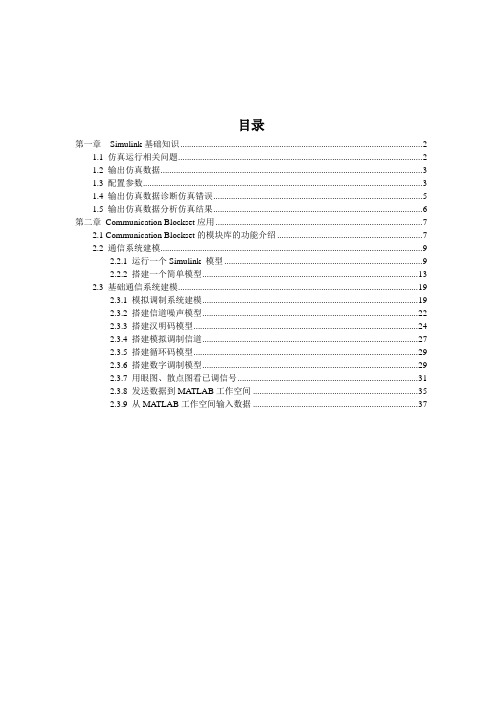
目录第一章Simulink基础知识 (2)1.1 仿真运行相关问题 (2)1.2 输出仿真数据 (3)1.3 配置参数 (3)1.4 输出仿真数据诊断仿真错误 (5)1.5 输出仿真数据分析仿真结果 (6)第二章Communication Blockset应用 (7)2.1 Communication Blockset的模块库的功能介绍 (7)2.2 通信系统建模 (9)2.2.1 运行一个Simulink 模型 (9)2.2.2 搭建一个简单模型 (13)2.3 基础通信系统建模 (19)2.3.1 模拟调制系统建模 (19)2.3.2 搭建信道噪声模型 (22)2.3.3 搭建汉明码模型 (24)2.3.4 搭建模拟调制信道 (27)2.3.5 搭建循环码模型 (29)2.3.6 搭建数字调制模型 (29)2.3.7 用眼图、散点图看已调信号 (31)2.3.8 发送数据到MATLAB工作空间 (35)2.3.9 从MATLAB工作空间输入数据 (37)第一章Simulink基础知识Simulink 是一个用于建模、仿真、分析动态系统的软件包。
它支持线性和非线性系统,也可以是多速率系统,也就是该系统有着不同采样速率的部分组成。
它也是一种基于模块的设计工具。
Simulink的特点在于:•Simulink 鼓励你去尝试任何事,你可以很容易地用草图来搭建模块,也可对现有的模型进行添加来搭建一个新模型,你可以看到仿真结果的图形,也可通过MA TLAB中的所有分析工具来分析结果。
•Simulink的目的是通过鼓励你提出一个问题,模拟它,然后看发生了什么这么一种过程让你觉得建模和仿真是一件有趣的事。
•Simulink也很实用,全世界成千上百的工程师正用它来模拟和解决实际问题,对这个工具的了解将对你的整个职业生涯都很有帮助。
1.1 仿真运行相关问题当仿真正在运行时,你可以交互地完成以下操作:1.修改一些配置参数,包括仿真停止时间和最大仿真步长2.用浮动示波器或显示模块来观察连线上传输的信号3.修改模块参数,只要不改变以下参数♦状态变量,输入,输出的个数♦采样时间♦过零点数♦任何模块参数的向量长度♦外部模块工作向量的长度在仿真过程中,你不可以改变模型结构如:添加删除连线或模块,除非你停止目前的仿真。
Simulink的使用

Library
下模块库: 源节点库(正弦波模块)。 阱节点库(观测器模块)。 连续信号库(积分器模块) 信号与系统库(多路转换器模块)。 现在需要将所需的模块逐一拷贝到模型窗口中。在 Simulink 库
浏览器中,将 Simulink 库浏览树展开,点击 Sources 选择源节点库, 再在右边找到正弦波模块。
将图中的 Scope 拖放到新建的模型窗口中。用同样的方法拷贝其 他几个模块。每个模块的图标外面都有符号“>”,表示信号的输入 输出,这些端口符号在模块连线以后将消失。
进行模块间连线。将鼠标指针移到模块端口附近,鼠标指针变为
“+”,按下左键,拖动鼠标到另一连接点,松开左键即可。在模块 连线中,有一条线必须分支,分支线的画法与普通线的画法略有不 同。先将鼠标指针移到要分支的线上,按住 Ctrl 键,再按下左键, 将鼠标拖到另一连接点,松开左键即可。
为方便观察各个模块的名称及其数据,鼠标选取菜单 View |Blockdata tips options 的三个选项。此时将鼠标指针停在正弦 波模块上,弹出窗口显示相应模块的名称、参数名称及参数数值、 用户定义字符串。
如果需要修改模块的属性,只需双击该模块,即可在其属性窗口 中任意修改。在本例中,所有模块的属性都使用缺省值,关于如何 设置各个模块的属性,后面会专门讨论。选择窗口菜单 Simulation|Start,执行模型仿真。 3.构建模型
3)在 Matlab 命令窗口中键人模型文件名称,不需要.mdl 后缀。
Simulink 用不同的窗口显示模块库、模型号和仿真输出图形结 果.这些窗口不是 Matlab 图形窗口,不能用句柄图形命令来操作。
2. Simulink 例 本节通过一个实例,先简单地介绍一下 Simulink 环境,然后介绍 如何使用 Simulink 进行系统建模、系统仿真。 现在需要对一个正弦信号积分,显示正弦信号与积分结果,该模 型的框图如图 1 所示。
Simulink模块操作与信号操作
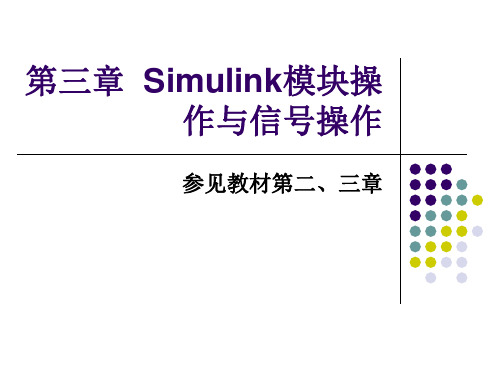
(1) 模块命名:使用鼠标左键单击模块
名称,进入编辑状态,然后键入新的名称。
(2) 名称移动:使用鼠标左键单击模块
名称并拖动到模块的另一侧,或选择
Format菜单中的Flip Name翻转模块名称。
(3) 名称隐藏:选择Format菜单中的
Hide Name隐藏系统模块名称。
注意,系统模型中模块的名称应当是
图 1 用Flip和Rotate命令改变模块方向
2. 模块的名称操作
在使用Simulink中的系统模块构建系统 模型时,Simulink会自动给系统模型中的模 块命名,如正弦信号模块名称为Sine Wave; 对于系统模型中相同的模块,Simulink会自 动对其进行编号。
一般对于简单的系统,可以采用 Simulink的自动命名;但对于复杂系统,给 每个模块取一个具有明显意义的名称非常有 利于系统模型的理解与维护。下面简单介绍 一下模块名称的操作。
用鼠左标键左双键击双信击号信键号入键信 入信号号标标签签
信信号号分分支支线线自自动动继继承承标标签签
图 7 信号标签操作之一
(2) 首先选择需要加入标签的信号,用
鼠标左键单击信号连线;然后使用Edit菜单
下的 Signal Properties项,在打开的界面中
编辑信号的名称,而且还可以使用这个界面
使左用鼠键标双左击键背双击 景背景进进行行注注释释
右使键用单鼠击标注右释键文单击本注以释编文辑本文以本编的辑各文种本属的性各种属性
图 6 系统模型框图注释
3.2 Simulink信号操作
信号标签 在创建系统模型尤其是大型复杂系统模
型时,信号标签对理解系统框图尤为重要。 所谓的信号标签,也可以称为信号的“名称” 或“标记”,它与特定的信号相联系,是信 号的一个固有属性。这一点与系统框图注释 不同,框图注释是对整个或局部系统模型进 行说明的文字信息,它与系统模型相分离。
Simulink组件的基本使用方法

查看仿真结果
显示图形
在仿真结果模块中,选择"Graph"或"Chart"选项卡, 可以显示仿真结果的图形。
调整图形参数
在图形界面中,可以调整坐标轴范围、线型、颜色等 参数,以便更好地显示仿真结果。
导出结果
可以将仿真结果导出为CSV、Excel等格式,以便进 一步分析。
调试模型
设置断点
在Simulink模型中,选择需要 设置断点的模块或线段,然后 点击工具栏上的"Breakpoint"
使用回调函数与事件
第一季度
第二季度
第三季度
第四季度
回调函数
回调函数是一种特殊的 函数,可以在特定的事 件发生时被自动调用。 在Simulink中,可以 使用回调函数来定义当 模型状态改变时需要执 行的代码。
事件
事件是Simulink中一 种特殊的状态变化,当 模型的状态满足一定条 件时,就会触发相应的 事件。可以使用回调函 数来定义当事件发生时
参数设置
在创建子系统后,可以在子系统的参数设置中定 义其输入和输出端口、参数和采样时间等属性。
创建子系统
在Simulink编辑器中,选择“Tools”菜单下的 “Subsystem”选项,然后在打开的对话框中输 入子系统的名称和描述。
调用子系统
在模型中需要使用子系统的地方,将子系统模块 拖拽到模型中,然后将其端口与外部模块连接起 来。
Simulink组件的功能
信号处理
Simulink提供了丰富的信号处理组件, 如滤波器、频谱分析等,用于对输入信
号进行处理。
算法开发
Simulink支持使用MATLAB函数和算 法,使得用户可以在模拟模型中实现
Simulink模块操作介绍
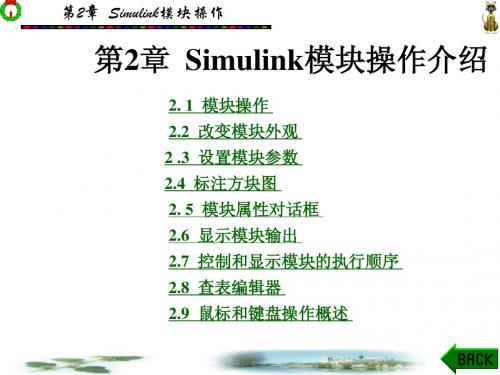
第2章 Simulink模块操作
2.3 设置模块参数
所有的Simulink模块都有一组共同的参数,称为模块属 性,用户可以在模块属性对话框内设置这些属性。此外,许 多Simulink模块都有一个或多个模块专用参数,通过设置这 些参数,用户可以自定义这些模块的行为,以满足用户的特 定要求。
第2章 Simulink模块操作
<
2
<
3
<
1
图2-8
第2章 Simulink模块操作
2.2.2 改变模块名称
模型中所有模块的名称都必须是唯一的,而且至少包含 一个字符。缺省时,若模块端口位于模块左右两侧,则模块 名称位于模块下方;若模块输入端口位于模块顶部,输出端 口位于模块底部,则模块名称位于模块左侧,如图2-9所示。
第2章 Simulink模块操作
第2章 Simulink模块操作
表 2-2
参 数 ScreenColor BackgroundColor ForegroundColor
控制模块方块图的参数
定 模型方块图的背景色 模块和标注的背景色 模块和标注的前景色 义
第2章 Simulink模块操作
用户可以把这些参数设置为如下任一值:
'black','white','red','green','blue','cyan','magenta', 'yellow','gray','lightBlue','orange','darkGreen'。 '[r, g, b]':这里,r、g和b是颜色分量中的红、绿和蓝分 量,范围为0.0~1.0。 例如,下面的命令把当前选择的系统或子系统的背景色 设置为淡绿色: set_param (gcs, 'ScreenColor', '[0.3, 0.9, 0.5]') 用户也可以选择Format菜单下的Show Drop Shadow命 令为所选模块添加阴影。
Simulink入门教程
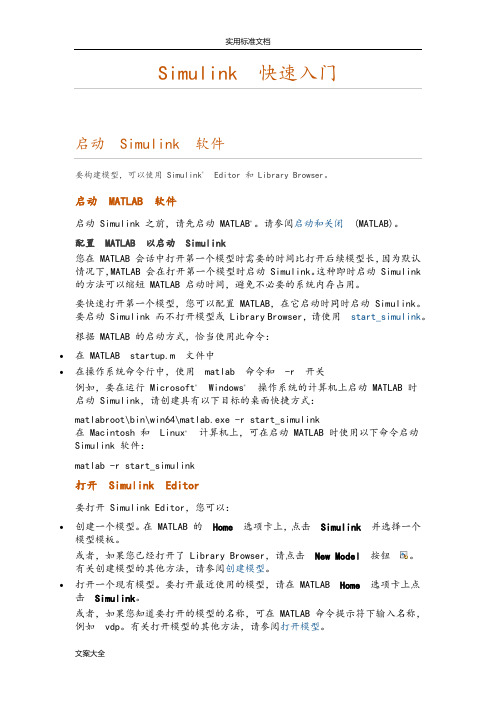
要构建模型,可以使用 Simulink®Editor 和 Library Browser。
启动MATLAB 软件启动 Simulink 之前,请先启动 MATLAB®。
请参阅启动和关闭(MATLAB)。
配置MATLAB 以启动Simulink您在 MATLAB 会话中打开第一个模型时需要的时间比打开后续模型长,因为默认情况下,MATLAB 会在打开第一个模型时启动 Simulink。
这种即时启动 Simulink 的方法可以缩短 MATLAB 启动时间,避免不必要的系统内存占用。
要快速打开第一个模型,您可以配置 MATLAB,在它启动时同时启动 Simulink。
要启动 Simulink 而不打开模型或 Library Browser,请使用start_simulink。
根据 MATLAB 的启动方式,恰当使用此命令:∙在 MATLAB startup.m 文件中∙在操作系统命令行中,使用matlab 命令和-r 开关例如,要在运行 Microsoft®Windows®操作系统的计算机上启动 MATLAB 时启动 Simulink,请创建具有以下目标的桌面快捷方式:matlabroot\bin\win64\matlab.exe -r start_simulink在 Macintosh 和Linux®计算机上,可在启动 MATLAB 时使用以下命令启动Simulink 软件:matlab -r start_simulink打开Simulink Editor要打开 Simulink Editor,您可以:∙创建一个模型。
在 MATLAB 的Home选项卡上,点击Simulink并选择一个模型模板。
或者,如果您已经打开了 Library Browser,请点击New Model按钮。
有关创建模型的其他方法,请参阅创建模型。
∙打开一个现有模型。
要打开最近使用的模型,请在 MATLAB Home选项卡上点击Simulink。
simulink中死区模块的用法

simulink中死区模块的用法
Simulink中的死区模块是一个用于模拟系统非线性响应的重要组件。
死区模块可以将一个连续的输入信号分成多段,从而模拟系统的非线性响应。
这个模块可以使用多种方法来实现死区,包括饱和死区、割线死区和
齐次死区等。
饱和死区是死区模块最常用的实现方法之一、饱和死区可以将输入信
号限制在一定范围内,从而防止系统输出超过这个范围。
例如,一个电动
机的输出速度可能会在达到某个临界值之后停止增加,这时候就可以使用
饱和死区来模拟这种输出特性。
割线死区则是将输入信号分成多段的另一种方法。
割线死区可以在输
入信号到达一个阈值的时候切换到另一个分段的输出信号。
这种方法可以
用于模拟各种系统,包括电力电子系统和特殊的控制系统。
齐次死区是一种较常见的死区模型实现方法,其能够有效地加强系统
的稳定性。
在齐次死区模型中,死区范围内的输出都为零,因此可以有效
地控制系统的不稳定因素。
这种方法适用于需要平衡噪声和系统稳定性的
系统。
总之,死区模块可以用于模拟系统的非线性响应,可以通过多种方法
实现,比较常见的方法包括饱和死区、割线死区和齐次死区。
在模拟系统时,合理使用死区模块可以帮助我们更准确地描述系统特性。
simulink中一些模块的用法[最新]
![simulink中一些模块的用法[最新]](https://img.taocdn.com/s3/m/06b9d2b4b1717fd5360cba1aa8114431b90d8e0c.png)
1.阻抗测量模块:阻抗测量模块是用于测量一线性电路中两个节点之间的阻抗的模块,其测量的阻抗是频率的函数。
它由一个连接在阻抗测量模块的第一个和第二个输入端之间的电流源z I 和一个连接于电流源的两端的电压测量z V 组成。
系统阻抗是通过传递函数()s H 计算得出的,即是由输入到状态空间(state-space )模型的电流到输出的电压的传递函数。
()()()s I s V s H z z =通过Powergui 模块的阻抗依频特性测量工具就可以显示出测量阻抗的相频特性和幅频特性。
阻抗测量模块考虑了断路器和理想开关的初始状态,也可以测量含有分布参数线路模块的电路的阻抗。
测量模块在计算阻抗时也考虑了电源的阻抗。
通过定义,将电压源的阻抗置为0(即认为电压源模块是短路的),将电流源的阻抗置为无穷大(即认为电流源模块是开路的)。
但是在某些应用中,需要手动删除电流源或是电压源模块以忽略它们对计算阻抗的影响。
参数设置对话框:放大系数:如果要在三相电路中用阻抗测量模块,那么可以通过设置放大系数参数来调节要测量的阻抗。
例如,测量三相电路中两相之间的阻抗就会得到两倍的正序阻抗。
为了得到正确的正序阻抗值,就必须设置放大系数为1/2。
同理,要测量一平衡三相电路的零序阻抗,就要将阻抗测量模块连接到地或中性点和三相连接的一点之间。
在这种情况下,就会得到零序阻抗的1/3,因此,还必须将放大系数设置为3才能得到正确的零序阻抗值。
限制条件:在计算阻抗时仅仅考虑了断路器、三相断路器、三相故障、理想开关和分布参数线路这些非线性模块。
而如电机和电力电子设备等非线性模块就没有考虑在内,在测量阻抗过程中,它们被认为是断开的。
如果你要将阻抗测量模块与电感、电流源或是任何非线性元件串联,就必须在模块的两端增加一个大电阻,这是由于阻抗测量模块是作为一个电流源进行仿真的。
2.三相变压器(双绕组)实现了可配置绕组连结的三相变压器描述:三相变压器(双绕组)模块通过三个单相变压器实现了一个三相变压器。
- 1、下载文档前请自行甄别文档内容的完整性,平台不提供额外的编辑、内容补充、找答案等附加服务。
- 2、"仅部分预览"的文档,不可在线预览部分如存在完整性等问题,可反馈申请退款(可完整预览的文档不适用该条件!)。
- 3、如文档侵犯您的权益,请联系客服反馈,我们会尽快为您处理(人工客服工作时间:9:00-18:30)。
Constant:常数模块,可以产生一个常数值,用作给定输入。 Signal Generator:信号发生器,可以产生正弦、方波、锯 齿波及随意波。 Step:阶跃波信号,可生成一个按给定的时间开始的阶跃信 号,信号的初始值和终值都可以设定。
Matlab基础与应用
Simulink组件的基本构成
连续模块组(Continuous) 连续模块组内的模块主要用于对连续系统建模。
Derivative:数值微分器模块,其作用是将输入端的信号经 过一阶数值微分,在输出端输出。
Transfer-Fcn:传递函数模块,使用分子分母多项式的形式
给出传递函数。 Integrator:积分器模块,对输入进行积分,可以设定初始条 件。
在传输给输出信号。 Variable Transport Delay:可变时间延迟模块。
Matlab基础与应用
Simulink组件的基本构成
离散模块组(Discrete)
Unit Delay:单位延迟模块,将输入信号做单位延时并保持 一个采样周期,可以设置采样周期和初始值。 Zero-Order Hold:零阶保持器,在一个计算步长内将输出的 值保持在同一个值上。 First-Order Hold:一阶保持器,依照一阶插值的方法计算下 一个步长下的输出值。 Discrete-time Integrator:离散时间积分器,实现离散的欧 拉积分,可以设置初值和采样时间。 Discrete Transfer-Fcn:离散传递函数模型,与连续传递函 数结构相同,可以设置采样时间。
Matlab基础与应用
Simulink组件的基本构成
Memory:记忆模块,输出的是前一步的采样保持值。 Discrete State-Space:离散状态空间系统模型,与连续时 间的状态空间模块相似。 Discrete Filter:离散滤波器模块,实现IIR与FIR滤波器。 Discrete Zero-Pole:离散零极点模块,用指定的零极点建 立离散系统模型。
Clock:时钟信号,输出仿真中的当前时间,以秒为单位。
From File(.mat):来自数据文件,从文件读数的模块,可 以从规定的数据文件中读取数据作为其他模块的输入值。
Matlab基础与应用
Simulink组件的基本构成
From Workspace:来自MATLAB的工作空间,可以从工作 空间中读取数据,数据源至少有两列,第一列为单调递增函 数的时间,其他列为对应的数据。 Ground:接地线模块,一般用于表示零输入模块,若一个模 块的输入端子没有接任何模块,在simulink中仿真中经常给 出错误,这个模块就是为了避免这种错误。 Pulse Generator:脉冲发生器,产生脉冲信号的模块。 Sine Wave:正弦波信号,产生正弦波的模块。 Repeating Sequence:重复信号,产生不同规律重复信号 的模块。
Matlab基础与应用
Simulink组件的基本构成
数学运算模块组(Math Operations) 数学运算模块组内的模块用于对输入信号进行数学操作。
Abs:取绝对值,求取输入信号的绝对值。 Real-Image to Complex:实部虚部合成复数,根据输入的 实部和虚部构建复数信号。 Gain:增益模块,输出为输入与增益的乘积。 Math Function:数学函数模块,对输入信号实现特定的数 学函数运算。 还有其他的一些数学运算模块,其功能是显而易见的,包括 Sum:加减运算模块;Product:乘运算;Dot Product:点 乘运算;Trigonometric Function:三角函数;MinMax:最 值运算;Sign:符号函数;
Matlab基础与应用
ink组件的基本构成
State-Space:线性状态空间模块,使用矩阵形式表示的系 统模型,可以给出初值。 Zero-Pole:零极点传递函数模块,用指定的零极点建立连 续系统模型,输入可以是向量或者标量。
Transport Delay:时间延迟模块,将输入延迟指定的时间后,
Matlab基础与应用
Simulink组件的基本构成
模型库浏览器(Library Browser) 在matlab的命令窗口中键入 simulink,或者在matlab工具栏 中单击simulink模块库按钮,就 可以打开simulink库,如右图所 示。
Matlab基础与应用
Simulink组件的基本构成
本章内容 Simulink简介 Simulink组件的基本构成 Simulink模型的建立与仿真 Simulink模型应用举例
Matlab基础与应用
Simulink简介
Simulink是MATLAB软件的扩展,它是实现动态系统建模 和仿真的一个软件包,它与MATLAB语言的主要区别在于,其 与用户交互接口是基于Windows的模型化图形输入,其结果是 使得用户可以把更多的精力投入到系统模型的构建,而非语言 的编程上。 SIMULINK提供了一些按功能分类的基本的系统模块,用 户只需要知道这些模块的输入输出及模块的功能,而不必考察 模块内部是如何实现的,通过对这些基本模块的调用,再将它 们连接起来就可以构成所需要的系统模型(以.mdl文件进行存 取),进而进行仿真与分析。
Matlab基础与应用
Simulink组件的基本构成
逻辑和位操作模块组(Logic and Bit Operations) 逻辑和位操作模块组内的模块主要用于对输入信号进行逻 辑处理。
Bit Clear:位清零模块,将存储数据指定的位清零。 Bitwise Operator:位操作运算模块,对输入信号进行位操 作。 Combinational Logic:组合逻辑模块,根据指定真值表对输 入信号进行组合逻辑运算。 Compare to Constant:与常数比较模块,将输入信号与设 定的常数进行组合逻辑运算。 Logical Operator:逻辑运算模块,对信号进行逻辑运算。 Relational Operator:关系运算模块,进行关系运算。
